如何將 Spotify 歌曲下載到手機?
您可能希望將 Spotify 歌曲下載到您的手機,因為在沒有 wifi 網絡時,流媒體音樂會使用您每月的移動數據。 眾所周知,只有 Spotify 付費用戶才能將歌曲下載到手機上進行離線播放。 免費用戶只能播放歌曲。
使用 Spotify Premium,您可以下載專輯、播放列表和播客。
如何在手機上下載 Spotify 歌曲?
-
當您在線時,轉到您要下載的內容。
注意 :您不能下載單個歌曲,但您可以將它們放在播放列表中並下載播放列表。 -
點按
 即可下載。
即可下載。
在Android上,點擊 下載 上 。
。
綠色箭頭
![]() 表示下載成功。
表示下載成功。
下載保存到 您的圖書館 。
如果出現以下情況,您可能會丟失下載內容:
- 您在 30 天內至少不會上網一次
- 您重新安裝應用程序
-
您下載到 5 個以上的設備
注意 :下載內容將從您最近最少使用的設備中刪除
此外,下載的 Spotify 歌曲受 DRM 保護,只有 Spotify 可以識別它們。 您不會在手機上找到可播放的歌曲文件。 如果您想將 Spotify 歌曲 作為本地文件 下載到手機 ,請嘗試以下選項。
Spotify 免費用戶還可以將 Spotify 歌曲下載到手機
實際上,您需要先將 Spotify 歌曲下載到您的 Mac/PC,然後將歌曲同步到您的手機。 付費下載的歌曲採用加密形式,無法同步到手機。 您需要將 Spotify 歌曲下載為無 drm 格式,例如 mp3。 在這裡,我們將向您展示在 Mac/Windows 上將 Spotify 歌曲下載到 mp3 的幾種方法。
1. AllToMP3
AllToMP3 是一款適用於 Mac/Windows/Linux 的應用程序,可讓您從 YouTube、SoundCloud、Spotify 和 Deezer 下載 mp3 歌曲。 將歌曲名稱、網址或播放列表網址複製並粘貼到搜索欄,然後在鍵盤上熱輸入。 AllToMP3 會立即將歌曲下載到 mp3。 與 Spotify ✪ Deezer Music Downloader 相同,它還從在線庫中搜索和下載 Spotify 歌曲,因此可能無法下載某些歌曲。 下載的歌曲為 256 kbps,大多數元數據將被保留,例如名稱、藝術家、專輯、專輯插圖。 它也適用於下載單首歌曲,因為當您使用它下載 Spotify 播放列表時,它通常會停止。
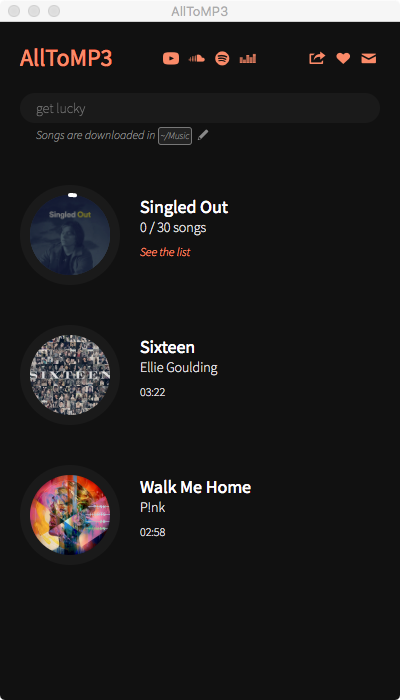
優點:免費
缺點:下載 Spotify 播放列表時經常停止。
2. 音樂
iMusic 是一款多功能音樂工具,可讓您管理、傳輸、下載和錄製歌曲。 iMusic 能夠在您的 Mac/PC 上從 3,000 多個音樂網站下載歌曲。 這意味著您可以直接從 YouTube、Spotify、Pandora、last.fm、Vimeo、Dailymotion、Facebook、VEVO 等下載 MP3。您可以使用它來下載 Spotify 單首歌曲,但不能下載播放列表,因為加載需要很長時間所有歌曲。 歌曲與播放列表的順序不同。 iMuisc 的免費試用版允許您下載 10 首歌曲,然後您需要支付 59.95 美元的終身許可或 39.95 美元的 1 年訂閱。
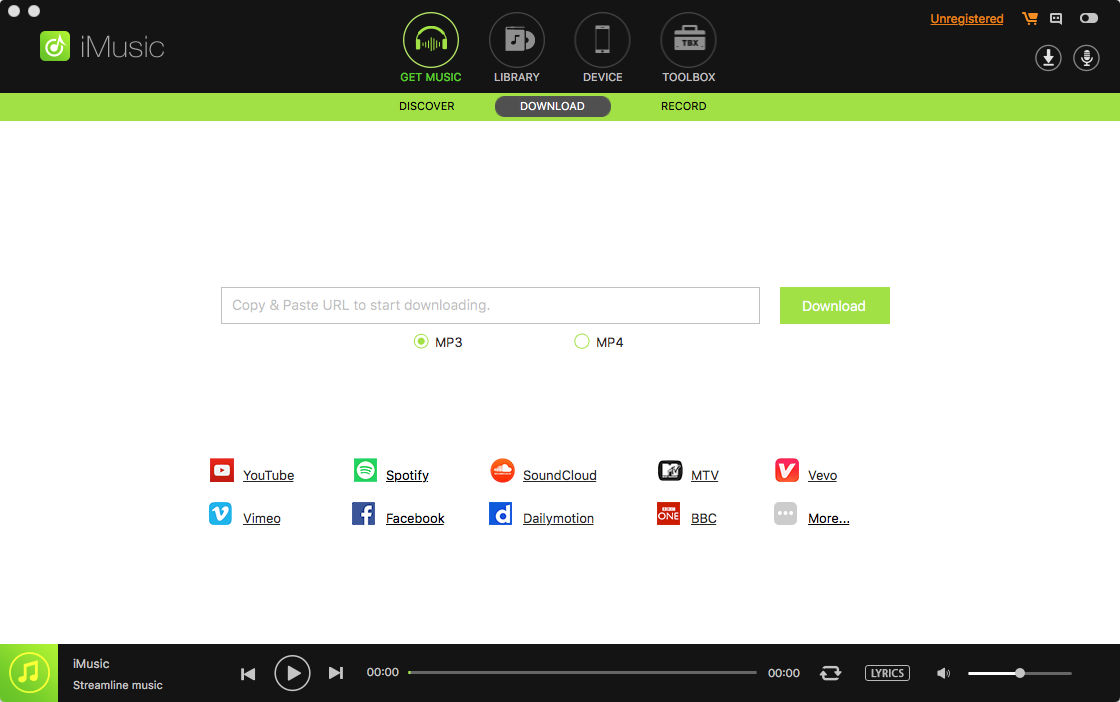
優點:從 3,000 多個音樂網站下載
缺點:可能會下載錯誤的歌曲、錯誤的專輯插圖、下載 Spotify 播放列表的速度較慢。
3. Ondesoft Spotify 轉換器
Ondesoft Spotify Converter 是一款專業的 Spotify 音樂下載器 ,可讓您將 Spotify 歌曲和專輯下載到 mp3、m4a、wav 和 flac。 與上述 Spotify 音樂下載器不同,它直接從 Spotify 應用程序錄製歌曲,因此您可以下載任何 100% 原始質量的 Spotify 歌曲,最高可達 320 kbps。 它將保留所有元數據。 Ondesoft Spotify 轉換器適用於 Mac 和 Windows。

優點:100% 原始質量,320kbps 帶元數據。
穩定的
缺點:不是免費的
按照以下步驟操作,了解如何使用 Ondesoft Spotify 轉換器將 Spotify 音樂下載到 mp3。
1. 運行 Ondesoft Spotify 轉換器
在 Mac 或 Windows 上下載、安裝和運行 Ondesoft Spotify 轉換器。 Spotify 將自動啟動。

2. 拖放 Spotify 歌曲、專輯或播放列表
將曲目、播放列表或專輯從 Spotify 應用程序直接拖放到界面中。 或單擊“添加文件”,將歌曲、專輯或播放列表的鏈接複製並粘貼到底部區域,然後單擊 + 圖標。 要復制鏈接,請右鍵單擊播放列表、專輯或歌曲,然後選擇“共享”- 複製播放列表(或專輯/歌曲)鏈接。

默認情況下將檢查播放列表或專輯中的所有歌曲。 您可以取消選中不想轉換的曲目。 然後單擊添加以導入所有選中的歌曲。

3. 選擇輸出格式(可選)
The default output format is MP3. Besides converting Spotify to MP3, it also supports converting Spotify Music to M4A, WAV, FLAC, OGG, AIFF. Click Option - Advanced to change output format, SampleRate or BitRate according to your needs. Click Option - General to change output folder if you like.

4. Click Convert button
If you don't need to change output settings, just skip to this step. Click Convert button to start converting Spotify to MP3.

After conversion, click below folder icon to quickly locate the DRM-free Spotify songs, albums or playlists in MP3 format. You can then transfer and play them anywhere such as iTunes , Google Play Music , iPod , Sandisk , etc. or burn them to CD .

使用 Ondesoft Spotify 轉換器,即使在 .
視頻教程:使用 Ondesoft Spotify 音樂轉換器將 Spotify 轉換為 MP3
側邊欄
相關文章
Ondesoft 提示
更多>>- Sonos 上的 Spotify 免費版本
- 下載免費聖誕歌曲
- 關於 Spotify 的 9 件事
- 免費獲得 Spotify Premium
- 在 Apple Watch 上播放 Spotify
- 將 Spotify 轉換為 MP3
- 將 Spotify 轉換為 M4A
- 將 Spotify 轉換為 WAV
- 將 Spotify 轉換為 FLAC
- Spotify 播放列表到 iPod shuffle
- 來自 Spotify 的 DRM 免費音樂
- 從 Spotify 下載 MP3 音樂
- 免費下載 Spotify 音樂
- 無需付費即可下載 Spotify 音樂
- 將 Spotify 歌曲下載到外置硬盤
- 在 MP3 播放器上享受 Spotify 音樂
- 延長 Spotify 高級免費試用期
- 免費 Spotify 下載器
- 免費 Spotify 錄音機
- 備份 Spotify 音樂
- 在車上播放 Spotify
- 在 HomePod 上播放 Spotify
- Spotify++ iOS 從 AppValley 下載
- Spotify++ iOS 從 TweakBox 下載
- 免費離線聽 Spotify 音樂
- 在 Sandisk MP3 播放器上收聽 Spotify 音樂
- 在 iPod 上收聽 Spotify
- 在 Amazon Echo 上播放 Spotify 音樂
- 在沒有 iPhone 的 Apple Watch 上播放 Spotify 音樂
- 在 Apple Watch 上播放 Spotify 音樂
- 在 iPod Nano 上播放 Spotify 音樂
- 在 iPod Shuffle 上播放 Spotify 音樂
- 在 PS4 上播放 Spotify 音樂
- 在 Roku 上播放 Spotify 音樂
- 在 Sonos 上播放 Spotify 音樂
- 在 Google Home 上播放 Spotify 音樂
- 從 Spotify 錄製歌曲
- 將 Spotify 音樂錄製為 MP3
- 刪除 Spotify DRM
- 將 Spotify 音樂另存為 MP3
- Spotify 音樂作為鈴聲
- Spotify 免費 VS 高級比較
- 免費獲得 Spotify 溢價 - 沒有黑客
- Spotify 音樂下載器
- Spotify 音樂質量
- Spotify 音樂錄音機
- Apple Watch 上的 Spotify 離線播放
- 第 4 代 iPod Touch 上的 Sptofy
- Spotify 高級版 APK
- Spotify Premium 免費
- Spotify Premium 不會下載歌曲
- Spotify 歌曲不可用
- Spotify 學生折扣
- 將本地音樂同步到 Spotify
- Spotify 同步到 iPod 功能不再可用
- Spotify VS。 潮汐比較
- 免費 Spotify 到 MP3 轉換器
- Spotify 到 MP3 轉換器
- Spotify VS Apple Music 比較
- Spotify VS Soundcloud
- 將 Spotify 串流到 Apple TV
- 將 Spotify 串流到 Chromecast
- 將 Spotify 同步到 Android
- Spotify 可視化工具
- Spotify 播放列表下載器
- 在電視上觀看 iTunes 電影
- iTunes DRM 刪除
- 在三星電視上播放 Spotify
- Spotify 兼容 MP3 播放器
- 從 Audible 有聲讀物中刪除 DRM
- 將音頻轉換為 MP3
- 最佳 DRM 音頻轉換器評論
- Apple 的 FairPlay DRM:您需要知道的一切
- 前 8 名音樂流媒體服務
- 在沒有 Premium 的情況下阻止 Spotify 上的廣告
- 如何將 Spotify 歌曲下載到手機
- 如何將 Spotify 連接到 Discord
- 在 Wear OS Smartwatch 上離線播放 Spotify






